Reklama
Chromebooky Google sú čoraz populárnejšie. Spoločnosť ABI Research pre trhové spravodajstvo predpovedala ročnú mieru rastu 28% do roku 2019, čo znamená, že do konca tohto desaťročia bude dodaných 11 miliónov kusov ročne.
Ak ste jedným z posledných prevádzajúcich na Chromebooky a hľadáte niekoľko najlepších tipov a trikov, ktoré vám pomôžu začať, prečítajte si niekoľko tipov, ktoré vás zaujímajú ...
Vytvorte priečinky v Spúšťači aplikácií
Spúšťač aplikácií prešiel dlhú cestu od svojho počiatku. Dnes predstavuje verziu spoločnosti Google veľa diskutované tlačidlo Štart systému Windows Užite si to: Skryte tlačidlo Štart systému Windows 8.1Po zabití tlačidla Štart vo Windows 8 Microsoft obnovil zmrzačenú verziu s aktualizáciou Windows 8.1. Teraz je to klávesová skratka pre úvodnú obrazovku alebo plochu a niektorým sa to nepáči. Čítaj viac , umiestnená skôr v ľavom dolnom rohu obrazovky, než úplne vpravo na paneli úloh, na ktorom bola pôvodne umiestnená.
Relatívne novou funkciou spúšťača je možnosť zoskupovať ikony a aplikácie do priečinkov, čo navyše predstavuje, že ho mnohými spôsobmi ešte viac vyrovnáva vyššie uvedenému starému tlačidlu Štart. Je to vítaná funkcia, pretože pred spustením aplikácie by sa spúšťač aplikácií mohol ľahko stať sedem alebo ôsmymi stranami pre mocného používateľa.
Zoskupovanie aplikácií je jednoduché - stačí kliknúť a pretiahnuť jednu aplikáciu nad hornú časť druhej a priečinok sa vytvorí. Po vložení všetkých požadovaných aplikácií do skupiny môžete priečinok premenovať jeho otvorením a prepísaním „Nepomenovaného priečinka“ popisom podľa vášho výberu.
Vytvorte jednotku obnovy
Operačný systém Chromebooku bez štátnej príslušnosti znamená, že je niečo zriedkavé, aby sa niečo pokazilo, a to aj v prípade reštartu.
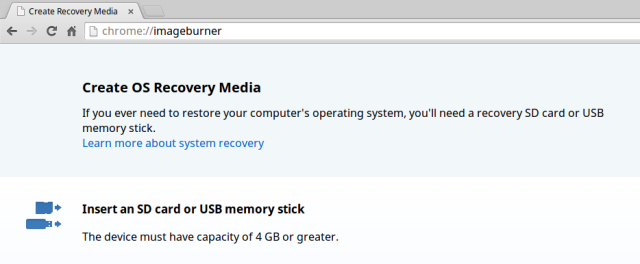
Napriek tomu, rovnako ako akýkoľvek počítač, niekedy existujú situácie, keď nemáte na výber, ako obnoviť pôvodný stav systému. Chromebook uľahčuje informácie o tom, kedy nastane tento prípad - pri spustení zariadenia sa zobrazí správa „Chrome OS chýba alebo je poškodený“.
Ak chcete znova nainštalovať systém Chrome OS, budete musieť vytvoriť disk obnovy pomocou jednotky USB flash alebo SD karty s najmenej 4 GB úložného priestoru. Ak chcete proces spustiť, napíšte , Chrome: // imageburner ' do všeobecného poľa prehliadača a postupujte podľa pokynov.
Uvedomte si, že ak obnovíte svoje zariadenie, stratíte všetky lokálne uložené údaje (aj keď sa údaje založené na cloudu automaticky automaticky zosynchronizujú). Vytvorte si zálohy!
Otvorte aplikácie vo vlastnom okne
Aj keď je systém Chrome OS postavený na funkčnosti online, predpokladá sa, že je to mýtus Chromebook nefunguje v režime offline Chromebooky nefungujú offline? Odhaľovanie mýtovJednou z najväčších kritík zameraných na Chromebooky Google je to, že sú to stroje iba online - ergo, žiadny internet, nemá zmysel. Aká je pravda toto tvrdenie? Čítaj viac . Mýtus je aspoň čiastočne ovplyvňovaný skutočnosťou, že pokiaľ nie je stanovené inak, všetky aplikácie prehliadača Chrome sa otvárajú na karte v prehliadači Chrome.
Ak chcete, aby vám Chromebook vyhovoval tradičnejší systém Windows, mali by ste vedieť, že otváranie aplikácií je ľahké aj mimo obmedzení prehliadača Chrome. Je to užitočné, ak máte Chromebook s veľkou obrazovkou alebo ak používate druhý monitor.
Ak chcete natrvalo otvoriť aplikácie mimo prehliadača Chrome, musíte kliknúť pravým tlačidlom myši na ikonu v spúšťači a vybrať položku ‘Otvoriť ako okno‘. Ak chcete, aby sa aplikácie otvárali v okne pre jednu reláciu, podržte stlačené tlačidlo Shift na klávesnici, zatiaľ čo kliknete na aplikáciu.
Pridajte do spúšťača skratky webových stránok
Ak nie ste spokojní s povolením experimentálnych funkcií, nie je to pre vás trik. Ak ste však tento vyladenie je skvelý časovač pre načítanie najnavštevovanejších stránok.
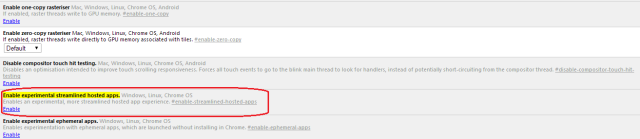
Spúšťač je obvykle uzamknutý a odkazy naň nie je možné pridať ani odstrániť bez jeho inštalácie z Internetového obchodu Chrome. Ak chcete tento problém obísť, jednoducho napíšte , Chrome: // flags / # enable-zaoblený hostované-apps ' do všeobecného poľa a kliknite na , Zapnúť '. Reštartujte počítač a choďte na všetky stránky, pre ktoré chcete pridať odkaz. Akonáhle ste tam, kliknite na ponuku prehliadača v pravom hornom rohu a prejdite na Ďalšie nástroje -> Pridať odkaz na tento web. Zobrazí sa výzva na zadanie skratky. Kliknite na, Pridať ', a teraz budete mať k dispozícii odkaz v spúšťači.

Trvá to dlho, kým si uvedomíte, že niektoré z týchto skratiek je možné zoskupiť pomocou vyššie opísaného spôsobu zoskupovania, čím sa váš spúšťač v podstate stane alternatívnym nástrojom na vytváranie záložiek.
Na uskutočňovanie hovorov použite Skype
Jedným z najväčších problémov a kritík používateľov Chromebooku v systéme Chrome OS je nedostatok natívnej aplikácie Skype. Nový doplnok prehliadača Skype bohužiaľ na Chromebookoch stále nefunguje, pretože vyžaduje, aby boli údaje do vášho počítača nainštalované priamo - niečo, čo Chrome OS neumožňuje.
Našťastie to možno obísť nainštalovaním ďalšieho operačného systému Linux na váš počítač. Tento postup nie je najjednoduchší, ale pokúsili sme sa ho čo najviac zefektívniť v našom podrobnom sprievodcovi ako nainštalovať Linux na Chromebooku Ako nainštalovať Linux na ChromebookPotrebujete na svojom Chromebooku Skype? Chýba vám prístup k hrám prostredníctvom služby Steam? Používate VLC Media Player? Potom na Chromebooku začnite používať systém Linux. Čítaj viac , uverejnené začiatkom tohto roka.
Zmeňte svoj prepúšťací kanál
Chrome OS ponúka používateľom štyri rôzne kanály na uvoľnenie - každý so svojimi vlastnými výhodami a nevýhodami (hoci iba tri sú prístupné prostredníctvom bežného spôsobu prepínania). Jednoducho povedané, uvoľňovacie kanály verzie Beta a Developer sú testovacím miestom pre funkcie, ktoré sa (zvyčajne) nakoniec objavia na stabilnom kanáli.
Ak chcete zmeniť kanál, na ktorom je Chromebook spustený, zadajte, Chrome: // help ' do všeobecného poľa prehliadača kliknite na Viac informácií -> Zmeniť kanála vyberte verziu vydania, ktorú chcete spustiť.
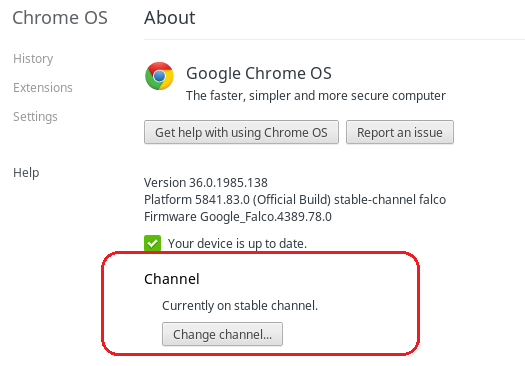
Ak chcete viac informácií, prečítajte si náš podrobný článok, ktorý podrobne popisuje výhody a nevýhody a pomáha vám pri rozhodovaní ktorý kanál je pre vás ten pravý Chromebooky - Ktorý kanál je pre vás vhodný?Ak chcete včasný prístup k novým zaujímavým funkciám, ktoré spoločnosť Google plánuje na budúce aktualizácie, prečo nezmeníte svoj kanál vydania? Čítaj viac .
Povoliť hlasové vyhľadávanie
V novembri 2013 spoločnosť Google vydala rozšírenie pre prehliadač Chrome, ktoré používateľom umožňuje pridať hlasové vyhľadávanie na ich domovskú obrazovku vyhľadávania Google. Používatelia systému Android budú s týmto konceptom oboznámení; hlasové vyhľadávanie Chrome sa spustí vyslovením „Ok Google“ a môžu ponúkať prispôsobené výsledky z webu aj z vašich vlastných produktov Google presne rovnakým spôsobom, ako fungujú služby Asistent Google.
Rozšírenie je stále vo verzii beta, ale funguje dobre. Stiahnite si kľúčové slovo služby Google Voice Search [No Longer Available] priamo z internetového obchodu.
Získajte prístup k svojmu systému Windows alebo Mac odkiaľkoľvek
Napriek všetkým ich výhodám existujú prípady, keď potrebujete rozšírenú funkčnosť tradičnejšieho operačného systému. V systéme Chrome OS nie je možné spúšťať špecializovaný softvér ani miestne nainštalované hry - čo teda môžete urobiť, ak chcete využívať výhody Vynikajúca prenosnosť Chromebooku Váš Chromebook ako dokonalé cestovné zariadenieAk sa rozhodujete, ktoré zariadenie dostanete na ďalšiu cestu, môžete zvážiť odhlásenie Chromebookov. Prečo si však vybrať Chromebook na cestovanie? Pretože, pokiaľ ide o cestovanie, sú na mieste. Čítaj viac ?

Riešením je Vzdialená plocha Chrome. Je k dispozícii pre stiahnuť z Internetového obchodu Chrome a je mimoriadne ľahké ho nastaviť. Po autorizovanom prístupe do systému Windows alebo Mac k nemu získate prístup odkiaľkoľvek, pokiaľ je zapnutý. Aplikácia tiež umožňuje, aby bol počítač chránený heslom, čo je veľmi užitočné, ak Chromebook pravdepodobne používajú priatelia alebo kolegovia.
Obrátiť smer posúvania dotykovej plochy
Ak migrujete z počítača Mac, predvolený smer rolovania Chromebooku môže byť na prvý pohľad mätúci a frustrujúci.
Používatelia, ktorí sa snažia prispôsobiť tejto novej predvolenej hodnote, môžu ľahko zmeniť smer posúvania - potom prejdite na nastavenia Zariadenie -> Touchpad a nastavenia myši a začiarknite políčko vedľa austrálskeho posúvania. Prostredníctvom tejto ponuky môžu ľaví používatelia zmeniť aj primárne tlačidlo myši.
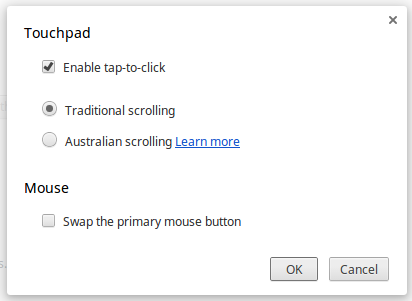
Potrebujete pomoc?
Okrem množstva vynikajúcich nezávislých blogov a stránok o systéme Chrome OS majú používatelia k dispozícii aj oficiálneho sprievodcu, ktorý potrebuje pomoc.
Zabudovaná aplikácia „Získať pomoc“ bola úplne prepracovaná na jar a teraz ponúka komplexnú príručku o všetkom, čo sa týka vášho stroja. Aplikácia už nemôže byť odstránená, čo naznačuje, že toto je funkcia, ktorú spoločnosť Google dúfa, že sa nakoniec stane sprievodcom všetkými vecami Chromebooku.
Bonus - valec
Viete, pretože schopnosť prinútiť obrazovku prenosného počítača urobiť hlaveň je dôležitou súčasťou moderného výpočtovej techniky. Stačí stlačiť Ctrl + Alt + Shift + Obnoviť. Je to skvelé. Úprimný.
Vaše tipy?
Aké tipy a triky môžete ponúknuť novým používateľom Chromebookov? Dajte nám vedieť v komentároch nižšie.
Kredity obrázkov: John Karakatsanis Via Flickr
Dan je britský vysťahovalec žijúci v Mexiku. Je výkonným editorom pre sesterskú stránku MUO Blocks Decoded. V rôznych časoch pôsobil ako sociálny redaktor, kreatívny redaktor a finančný editor pre MUO. Nájdete ho, ako každý rok putuje po výstavnej ploche v CES v Las Vegas (PR ľudia, oslovte!) A robí veľa pozaďových webov…


